Aggiornato 2024 di aprile: smetti di ricevere messaggi di errore e rallenta il tuo sistema con il nostro strumento di ottimizzazione. Scaricalo ora su questo link
- Scarica e installa lo strumento di riparazione qui.
- Lascia che scansioni il tuo computer.
- Lo strumento sarà quindi ripara il tuo computer.
Se viene visualizzato questo messaggio di errore: "L'applicazione non è stata avviata correttamente", probabilmente è perché stai tentando di eseguire un gioco o un programma e qualcosa non va.
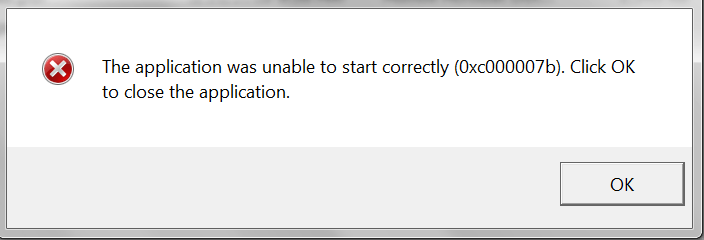
Di seguito sono riportati alcuni metodi, molti dei quali semplici, che è possibile utilizzare per provare a correggere l'errore 0xc00007b. Potresti averne solo bisogno, ma in alcuni casi avrai bisogno di una combinazione di entrambi.
In genere, questo errore viene visualizzato quando si dispone di un mix di versioni a 32 e 64 bit di Windows e applicazioni.
Riavvia il tuo computer
Potrebbe verificarsi un piccolo problema nel sistema quando viene visualizzato un messaggio di errore "Impossibile avviare correttamente l'applicazione". Un semplice riavvio del computer può correggere l'errore 0xc00007b.
Esegui la tua applicazione come amministratore
Se riscontri un errore 0xc00007b, puoi provare a eseguire la tua richiesta come amministratore e vedere se aiuta.
- Fare clic con il tasto destro sull'applicazione che si desidera aprire. Quindi selezionare Proprietà.
- Vai alla scheda Compatibilità. Seleziona Esegui questo programma come amministratore. Quindi fare clic su OK.
- Prova a eseguire l'applicazione e verifica se l'errore risolve.
Effettuare un avvio parziale per evitare conflitti di software di terze parti

Per semplificare la risoluzione dei messaggi di errore e altri problemi, puoi avviare Windows con un set minimo di driver e programmi di avvio. Questo tipo di avvio è chiamato "avvio pulito". Un inizio pulito elimina i conflitti software.
Aggiornamento di aprile 2024:
Ora puoi prevenire i problemi del PC utilizzando questo strumento, ad esempio proteggendoti dalla perdita di file e dal malware. Inoltre è un ottimo modo per ottimizzare il computer per le massime prestazioni. Il programma corregge facilmente gli errori comuni che potrebbero verificarsi sui sistemi Windows, senza bisogno di ore di risoluzione dei problemi quando hai la soluzione perfetta a portata di mano:
- Passo 1: Scarica PC Repair & Optimizer Tool (Windows 10, 8, 7, XP, Vista - Certificato Microsoft Gold).
- Passaggio 2: fare clic su "Avvio scansione"Per trovare problemi di registro di Windows che potrebbero causare problemi al PC.
- Passaggio 3: fare clic su "Ripara tutto"Per risolvere tutti i problemi.
Impostando il sistema in uno stato di avvio pulito, è possibile determinare se lo sono applicazioni di terze parti o componenti di avvio causando il problema. È necessario seguire i passaggi nell'articolo seguente per eseguire un avvio pulito.
Installa gli aggiornamenti di Windows e correggi il codice di errore 0xc000007b
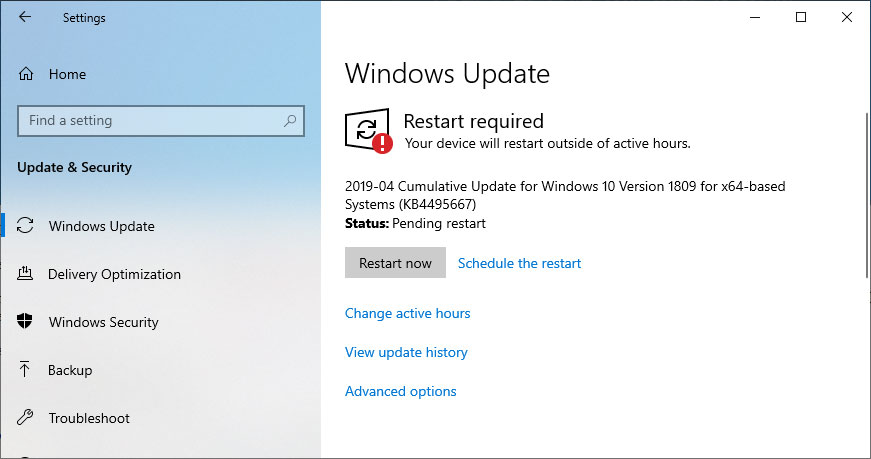
Gli aggiornamenti di Windows risolvono molti problemi e l'errore 0xc00007b potrebbe essere uno di questi. Questa correzione è particolarmente importante per coloro che hanno disabilitato gli aggiornamenti automatici di Windows e non hanno installato gli ultimi aggiornamenti per molto tempo.
- Premi il tasto Windows + I e seleziona Aggiornamento e sicurezza.
- Ora fai clic sul pulsante "Verifica aggiornamenti".
- Il sistema dovrebbe rilevare e installare automaticamente eventuali aggiornamenti di Windows mancanti.
- Per completare l'installazione, riavviare il sistema e verificare se il problema persiste.
Installazione di DirectX

Alcuni software e in particolare i giochi richiedono il software DirectX.
Tuttavia, il PC deve contenere l'ultima versione di DirectX per il corretto funzionamento di giochi e software.
Scarica e installali dal seguente link.
http://www.microsoft.com/en-gb/download/details.aspx?id=35
Download di .Net Framework

In molti casi, questo errore potrebbe essere dovuto al framework .NET. Pertanto, prova a reinstallare la versione più recente o appropriata del framework .NET.
- Scarica e installa .NET Framework per risolvere l'errore 0xc00007b.
- Dopo aver reinstallato correttamente l'applicazione, riavviare il PC per apportare le modifiche.
- E controlla se l'errore "L'applicazione non può essere avviata correttamente" (0xc000007b) è corretto o meno.
Conclusione
Spero che questo articolo ti aiuti a correggere l'errore 0xc00007b su Windows 10 / 8.1 / 8/7 / Vista / XP. In caso di ulteriori domande, non esitare a contattarci. Puoi contattarci lasciando commenti nella sezione "Commenti" di seguito.
Suggerimento esperto: Questo strumento di riparazione esegue la scansione dei repository e sostituisce i file corrotti o mancanti se nessuno di questi metodi ha funzionato. Funziona bene nella maggior parte dei casi in cui il problema è dovuto alla corruzione del sistema. Questo strumento ottimizzerà anche il tuo sistema per massimizzare le prestazioni. Può essere scaricato da Cliccando qui

CCNA, Web Developer, PC Risoluzione dei problemi
Sono un appassionato di computer e un professionista IT praticante. Ho alle spalle anni di esperienza nella programmazione di computer, risoluzione dei problemi hardware e riparazione. Sono specializzato in sviluppo Web e progettazione di database. Ho anche una certificazione CCNA per la progettazione della rete e la risoluzione dei problemi.

